約20000円の激安ノートPCにメモリを増設してみた (DELL Inspiron 11 3180) [総合(モバイルPC)]
注:
先に結論を書きます。
この端末に対してメモリの増設を推奨、もしくは方法を解説しているサイトありますが、この作業で恩恵がある人は一部だけで多くの人には無駄使いとなる可能性が大だと思います。
個人的には余計な事はせず、今後のPC購入資金として貯めておくのが良いと思います。
勢いで買って一通り触ってみたDELL Inspiron 11 3180。

同価格帯のCeleron Nxxx搭載ノートPCよりベンチマーク上は高速なCPU(APU)を搭載しているとはいえ、少しだけ気になるモッサリ具合。
不要なアプリ等をしてみたけどやっぱり限界はあるわけで・・・
そんな訳で色々調べた結果、ハード的に手を入れられそうなが以下の2点。
・基板に残されたS-ATAのパターンを生かし高速なSSDを付ける。
・メモリを増設する。
1番目のS-ATAはまずコネクタの購入、そして半田付けを伴い面倒なので却下。
それに思いのほかSーATAコネクタの値段が高いという現実。
となると手軽なのは2番目のメモリ増設となります。
ただタスクマネージャーをみてみると、そんなに重い作業をさせる事がないこの端末のメモリは足りないという状態ではなさそうなんですけどね。

メインで使っているデスクトップも起動後のメモリ使用量はこんな感じだし。
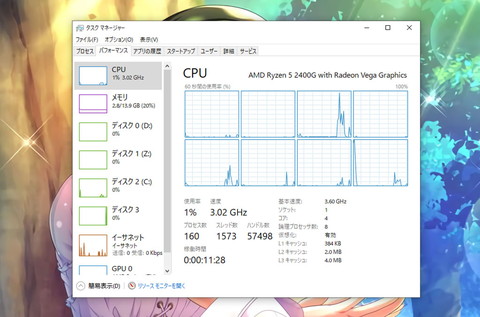
まぁ色々考えてもなんだし、せっかくなのでメモリを増設してみました。
用意したメモリはコレ。

他のサイトでは高品質メモリが推奨されているけれど、スロットが1つしかない排他仕様なのでメモリ同士の相性は無視。
オーバークロックで遊ぶわけでもないので、規格さえあっていれば安いメモリで十分。
そうそうお値段は4500円程度。
早速Inspironをひっくり返して見えているネジを除去。

中央に隠しネジが1つだけあるので、ピンセットでカバーをめくってください♪

本体を開封し、まずはバッテリーのコネクタをスライドして外します。

次にヒートシンクのネジを4本外して持ち上げます。


あとはメモリを交換して逆の手順で組み立てて終了。
早速電源をオンにして軽く使ってみました!
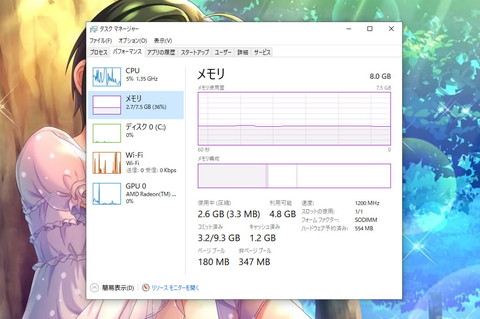
まぁ最初からなんとなくわかっていたけれど、メモリ増設で高速化というのは無理ですね。
ブラウザを複数開くとか、文書を同時に作成しまくるとかなら恩恵はあるはずだけれど、この端末でそこまで酷使する事は無いだろうし・・・
それにHDDではなくeMMS搭載なのでスワップが発生してもそこまで遅くならないかと。
結論!
お金は大事に貯めておきましょうw
約20000円のノートPCに4500円の投資をした結果がコレなら正直イラナイw
とまぁ結果は微妙だったけれど、久しぶりのノートPCの開封楽しかったデス♩
Crucial(クルーシャル) ()
¥3,999


![Crucial ノートPC用 メモリ PC4-21300(DDR4-2666) 8GB SODIMM CT8G4SFS8266【永久保証】 [並行輸入品]](https://m.media-amazon.com/images/I/51sVhTHabhL._SL160_.jpg)




コメント 0